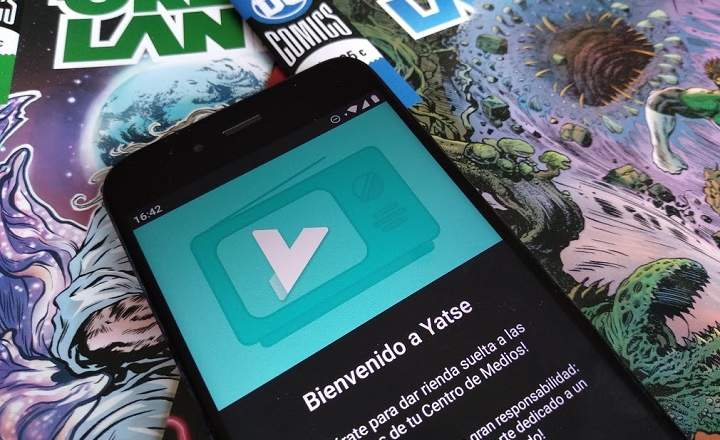Jūsų mobiliojo telefono jutiklinis ekranas nereaguoja, veikia blogai ir manote, kad jis galėjo sugesti? Geras būdas atmesti aparatinės įrangos gedimą yra per iš naujo kalibruoti ekraną, taip pat kaip kalibruojame kitus „Android“ jutiklius. Tai gali padėti mums išspręsti tokias problemas kaip netikslus GPS ir klaidos, taip pat pataisyti jutiklinio ekrano gedimus, kai jis netinkamai aptinka klavišų paspaudimus arba atlieka fantominius prisilietimus. Eime ten!
Ar tikrai reikia kalibruoti jutiklinį ekraną?
Aparatinė įranga, kurią naudojame „Android“ mobiliuosiuose įrenginiuose ir planšetiniuose kompiuteriuose, pastaraisiais metais pažengė į priekį, o šiuolaikinius ekranus retai reikia iš naujo kalibruoti. Kai sugenda jutiklinis ekranas, dažniausiai tai įvyksta dėl aparatinės įrangos klaidos, kurios negalime išspręsti atlikdami testą ar konfigūraciją.
Be to, neturėtume atmesti ir pakartotinio kalibravimo, nes tai vis dar yra labai rekomenduojamas ir naudingas procesas tam tikrose situacijose. Pavyzdžiui, jei naudojame telefono dėklą arba nešiojamės kokią nors ekrano apsaugą, sukalibruoti ekrano jautrumą tai žymiai pagerins jūsų našumą.
Jis taip pat gali būti naudingas senuose „Android“ įrenginiuose, kur geras jutiklinio skydelio sureguliavimas gali turėti daugiau nei teigiamą poveikį. Trumpai tariant, perkalibruoti ekraną visada bus gerai, nors tuose mobiliuosiuose, kuriuose atsilieka daugiau metų, pagerėjimas visada bus daug labiau pastebimas.
Visų pirma, atlikite ekrano testą
Prieš pradėdami ką nors iš naujo kalibruoti, svarbu patikrinti jutiklinio skydelio funkcionalumą. Tai padės mums aiškiai suvokti situaciją, kurioje atsidūrėme.
- Android 5.0 Lollipop ir senesnės versijos: Jei turime seną „Android“ versiją, galime pasiekti vietinį jutiklinio ekrano testavimo įrankį surinkę slaptą kodą *#*#2664#*#* iš telefono.
- Aukštesnės Android versijos: Jei turime „Android“ su 6.0 ar naujesne operacine sistema, tereikia įdiegti vieną iš daugelio ekrano testavimo programų, kurias galime rasti „Google Play“ parduotuvėje, pvz., Jutiklinio ekrano testas.

Jutiklinio ekrano tikrinimo operacija yra labai paprasta. Įdiegus ir atidarius, rodomas mėlynas ekranas, kuriame turime paliesti, paspausti ir vilkti pirštu. Ekrane baltai – su pilka skale, nurodant taikomą spaudimą – bus pažymėtos vietos, kurias liečiame, o tai leis mums pamatyti, ar tam tikrose vietose nėra uždelsimo arba atsiranda vaiduoklis.
Kaip sukalibruoti jutiklinį ekraną „Android“.
Kaip minėjome ankstesniame punkte, „Android“ 5.0 ir ankstesnėse versijose jau yra į operacinę sistemą integruotas testavimo ir kalibravimo įrankis. Tačiau jei turime „šiuolaikinį“ mobilųjį, neturime kito pasirinkimo, kaip įdiegti tam skirtą programėlę, kuri atliks nešvarų darbą. Tam galime naudoti nemokamą programą, pvz Jutiklinio ekrano kalibravimas, puikiai įvertintas įrankis su daugiau nei 1 mln. atsisiuntimų.

 Atsisiųskite QR kodo jutiklinio ekrano kalibravimą Kūrėjas: RedPi Apps Kaina: Nemokama
Atsisiųskite QR kodo jutiklinio ekrano kalibravimą Kūrėjas: RedPi Apps Kaina: Nemokama Įdiegę atidarome programą ir spustelėkite mėlyną mygtuką, kuriame sakoma "Kalibruoti“. Tokiu būdu ekrane pasirodžiusiame pilkame stalčiuje atliksime įvairius testus: prisilietimus, dvigubus prisilietimus, vilkimą, priartinimą ir kt. Atlikdama kiekvieną testą, programa mums nurodys, kokiu tikslumu apdorojami veiksmai.

Kai baigsime atlikti prašomus testus, ekrane pasirodys pranešimas, nurodantis, kad pakartotinis kalibravimas buvo sėkmingas ir, kad pakeitimai įsigaliotų, turime iš naujo paleisti įrenginį. Iš naujo paleidžiame terminalą, ir viskas!

Tada galime patikrinti, ar jutiklių reguliavimas buvo sėkmingas, grįžę atlikti ekrano testą.
Niekas iš to neveikia? Pabandykite atkurti gamyklinius nustatymus
Jei perkalibravimas neišsprendė mūsų balsavimo, gali būti, kad susiduriame su fiziniu paties ekrano gedimu. Čia nieko negalime padaryti, tik nuvežti į parduotuvę arba paskambinti į servisą. Tačiau visada patartina išnaudoti visas kameroje esančias kulkas ir tam turime visiškai atmesti, kad susiduriame su programinės įrangos klaida.
Vienintelis būdas tai padaryti šioje situacijoje yra atkurti gamyklinius telefono ar planšetinio kompiuterio nustatymus. Tai yra, norint visiškai ištrinti visus duomenis. Kaip tai padaryti, galite pamatyti įraše „Kaip atkurti gamyklinius nustatymus Android“.
Žinoma, prieš tai darydami nepamirškite pasidaryti visų failų, dokumentų, kontaktų ir svarbios informacijos, kurią norite pasilikti, atsarginės kopijos.
Tu turi Telegrama įdiegta? Gaukite geriausią kiekvienos dienos įrašą mūsų kanalas. Arba, jei norite, sužinokite viską iš mūsų Facebook puslapyje.